Proč se nemohu přihlásit ke službě Steam?
I když Steam existuje již více než 10 let, uživatelé tohoto hřiště stále mají problémy s tím. Jedním z častých problémů je potíže s přihlášením do účtu. Tento problém může nastat z různých důvodů. Přečtěte si, jak zjistit, co dělat s problémem "Nemůžu se vydat na Steam".
Chcete-li odpovědět na otázku "Co dělat, pokud to nepůjde Steam", musíte zjistit příčinu tohoto problému. Jak již bylo zmíněno dříve, může to být několik důvodů.
Obsah
Nedostatek připojení k internetu
Je zřejmé, že pokud internet nefunguje pro vás, nebudete se moci do svého účtu přihlásit. Tento problém je zjištěn v přihlašovací formulář ve vašem účtu po zadání přihlašovacího jména a hesla. Chcete-li se ujistit, že problém s přihlášením Steam souvisí s nečinným internetem, podívejte se do pravého dolního rohu plochy na ikonu připojení k Internetu. Pokud jsou kolem této ikony nějaké další symboly, například žlutý trojúhelník s vykřičníkem, pak to znamená, že máte problémy s internetem.
![]()
V takovém případě můžete zkusit následující: vysuňte a opět vložte kabel, který se připojí k síti. Pokud to nefunguje, restartujte počítač. Pokud i poté nemáte připojení k Internetu, zavolejte na podporu vašeho ISP, který vám poskytuje služby Internetu. Zaměstnanci poskytovatele by vám měli pomoci.
Nepracující parní servery
Parní servery pravidelně chodí na preventivní práci. Během preventivní údržby se uživatelé nemohou přihlásit ke svému účtu, komunikovat se svými přáteli, prohlížet obchod Steam, dělat další věci související se síťovými funkcemi tohoto hřiště. Obvykle tento postup trvá déle než hodinu. Stačí jen počkat, než budou dokončeny tyto technické práce, a pak budete moci Steam používat stejně jako předtím.
Někdy jsou servery Steam zakázány kvůli příliš velkému zatížení. K tomu dochází, když se objeví nějaká nová oblíbená hra nebo začíná letní nebo zimní prodej. Velký počet uživatelů se pokusí přihlásit do účtu Steam, stáhnout herního klienta, v důsledku čehož se servery selhávají a vypínají. Upevnění obvykle trvá asi půl hodiny. Stačí také chvíli počkat a zkuste se přihlásit do svého účtu. Nebude nadbytečné se zeptat svých přátel nebo přátel, kteří používají Steam, jak to pro ně funguje. Pokud mají také problém s připojením, můžeme s jistotou říci, že je spojen s servery Steam. Pokud problém není se servery, zkuste další způsob řešení.
Poškozené soubory Stim
Možná je, že některé soubory, které jsou zodpovědné za výkon Steamu, jsou poškozené. Tyto soubory musíte odstranit a Steam je automaticky obnoví. To často pomáhá mnoha uživatelům. Chcete-li odstranit tyto soubory, musíte jít do složky, kde se nachází Steam. Existují dva způsoby: můžete klepnout pravým tlačítkem myši na ikonu Steam a vybrat umístění souboru.
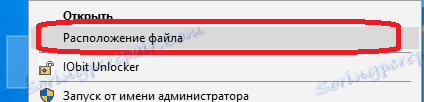
Další možností je prostě jít do této složky. Prostřednictvím Průzkumníka Windows musíte přejít na následující cestu:
C: Program Files (x86) Steam
Zde je seznam souborů, které mohou způsobit problémy s přihlášením do účtu Steam.
ClientRegistry.blob
Steam.dll
Jakmile je odstraníte, zkuste se znovu přihlásit do svého účtu. Pokud se vše ukázalo dobře, vyřešili jste problém se záznamem Steam. Odstraněné soubory budou obnoveny automaticky, takže se nemusíte bát, že jste něco v nastavení Steam nastavili.
Steam je blokován systémem Windows Firewall nebo antivirovým programem
Společnou příčinou nesprávného fungování programu může být blokování brány firewall (firewall) Windows nebo antiviru. Chcete-li vyřešit tento problém, musíte odblokovat potřebné programy. S Stimem se může stát stejný příběh.
Odemčení v antiviru se může lišit, protože různé antivirové programy mají odlišný vzhled. Obecně se doporučuje přejít na záložku přidruženou k zamykání programu. Poté najděte seznam Steam v seznamu blokovaných programů a proveďte odemknutí.
Chcete-li odemknout službu Steam v bráně Windows Firewall (nazývá se také firewall), postup je zhruba stejný. Potřebujete otevřít okno pro konfiguraci zablokovaných programů. Chcete-li to provést, přejděte na parametry systému pomocí nabídky Start systému Windows.

Poté je třeba do vyhledávacího pruhu zadat slovo "firewall".
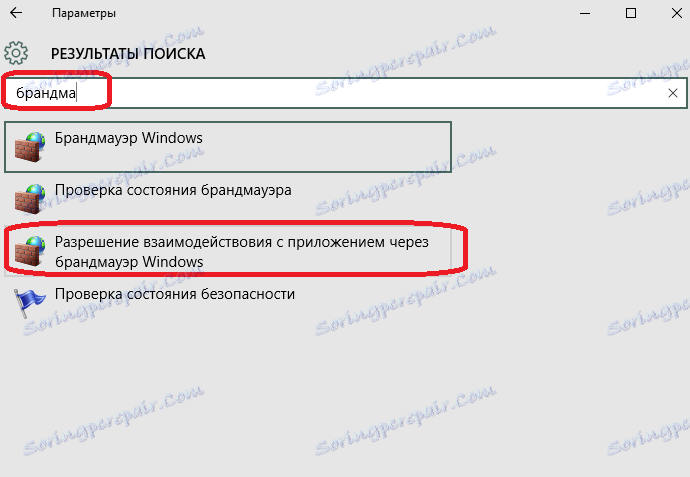
Z nabízených možností vyberte položku přidruženou k aplikacím.
Otevře se seznam aplikací, které jsou zpracovávány bránou Windows Firewall.
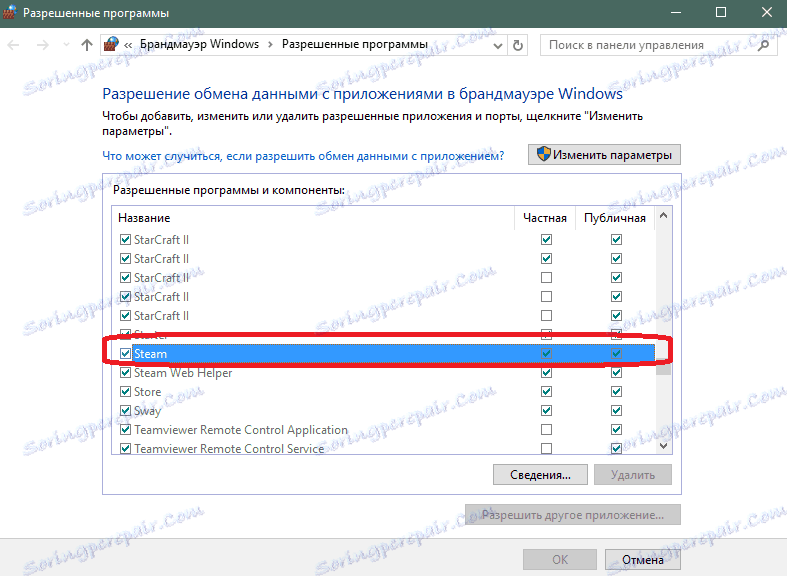
Z tohoto seznamu je třeba vybrat možnost Steam (Steam). Zkontrolujte, zda jsou zaškrtávací políčka odemknutí aplikace Steam na příslušném řádku. Zobrazí-li se zaškrtávací políčka, znamená to, že důvod pro zadání klienta Steam není připojen k bráně firewall. Pokud nejsou zaškrtnutí zaškrtnuty, musíte je dát. Chcete-li to provést, klepněte na tlačítko pro změnu parametrů a zaškrtněte tato pole. Po provedení těchto změn potvrďte kliknutím na tlačítko "OK".
Nyní zkuste se přihlásit do účtu Steam. Pokud se vše ukázalo, došlo k problému v antiviru nebo v bráně firewall systému Windows.
Zastaví proces Steam
Dalším důvodem, proč Steam nefunguje, je Steamův vznášený proces. To se projevuje následovně: při pokusu o spuštění Steam se nic nestane, nebo se Steam začne načítat, ale poté zmizí okno se stahováním.
Pokud to vidíte při pokusu spustit Steam, zkuste zakázat proces Steam klienta pomocí Správce úloh. Postupujte takto: je třeba stisknout kombinaci kláves CTRL + Alt + Odstranit, poté přejděte do Správce úloh. Pokud se po stisknutí těchto tlačítek neotevře, vyberte ji ze seznamu.
V správci úkolů musíte najít klienta Steam.
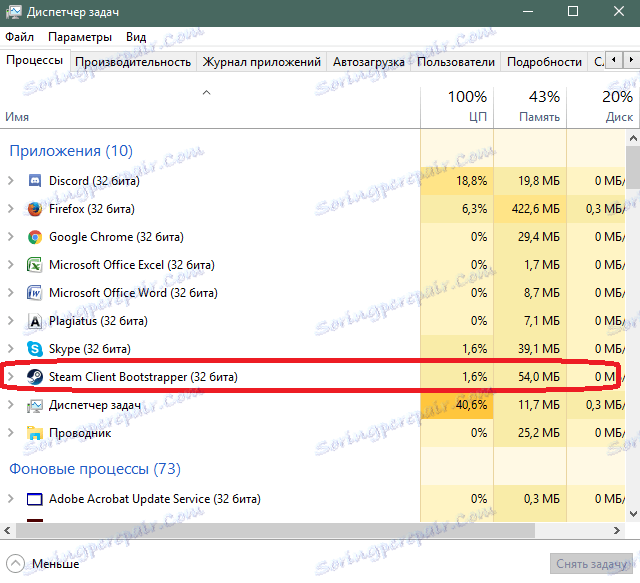
Nyní klikněte na tento řádek pravým tlačítkem myši a vyberte položku "odebrat úlohu". V důsledku tohoto procesu bude služba Steam zakázána a budete se moci přihlásit k účtu. Pokud po otevření správce úloh nebyl nalezen proces Steam, pravděpodobně problém není v něm. Pak zůstane poslední možnost.
Resetování par
Pokud předchozí metody nepomohly, zůstane pouze úplná reinstalace Steamova klienta. Chcete-li nainstalované hry uložit, musíte je s nimi zkopírovat na samostatné místo na pevném disku nebo na externím médiu. O tom, jak odstranit Steam, můžete zachovat hry v něm nainstalované přečtěte si zde . Po odebrání programu Steam je nutné jej stáhnout z oficiálního webu.
Potom musíte spustit instalační soubor. O tom, jak nainstalovat Steam a učinit jej počáteční nastavení, můžete číst v tomto článku . Pokud se i po reinstalaci Steamu nezačne, zůstane pouze kontaktovat technickou podporu. Vzhledem k tomu, že klient se nespustí, musíte to provést prostřednictvím webu. Chcete-li to provést, přejděte na tuto stránku, přihlaste se pomocí svého přihlašovacího jména a hesla a v horní nabídce vyberte sekci podpory.
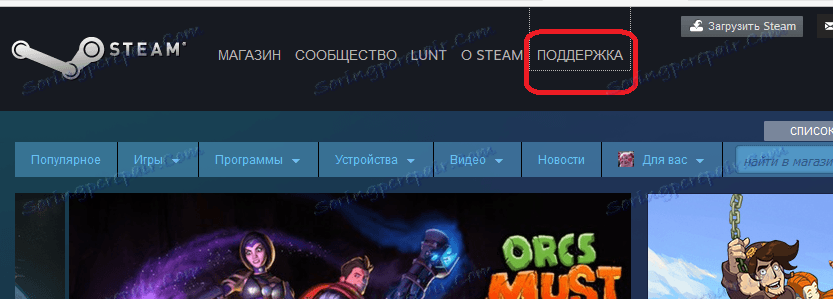
O tom, jak napsat technickou podporu pro Steam, můžete přečtěte si zde . Možná vám s touto problematikou pomohou pracovníci v parní lince.
Nyní víte, co dělat, když nepůjdete na Steam. Sdílejte tyto způsoby řešení problému se svými přáteli a známými, kteří se stejně jako vy těší tomuto populárnímu hřišti.